ਵਿਸ਼ਾ - ਸੂਚੀ
ਜ਼ਿਆਦਾਤਰ ਵਾਰ, "ਰੀਬੂਟ ਕਰੋ ਅਤੇ ਸਹੀ ਬੂਟ ਡਿਵਾਈਸ ਚੁਣੋ" ਗਲਤੀ, ਜਿਸ ਨੂੰ "ਸਹੀ ਬੂਟ ਡਿਵਾਈਸ ਗਲਤੀ ਚੁਣੋ" ਵਜੋਂ ਵੀ ਜਾਣਿਆ ਜਾਂਦਾ ਹੈ, ਪੀਸੀ ਉਪਭੋਗਤਾਵਾਂ ਵਿੱਚ ਬਹੁਤ ਜ਼ਿਆਦਾ ਘਬਰਾਹਟ ਪੈਦਾ ਕਰਦਾ ਹੈ। ਆਖ਼ਰਕਾਰ, ਇਹ ਆਮ ਤੌਰ 'ਤੇ ਉਦੋਂ ਵਾਪਰਦਾ ਹੈ ਜਦੋਂ ਤੁਸੀਂ ਆਪਣੇ ਕੰਪਿਊਟਰ ਨੂੰ ਚਾਲੂ ਕਰਦੇ ਹੋ। ਲੋਡ ਕਰਨ ਦੀ ਬਜਾਏ, ਤੁਹਾਨੂੰ ਇੱਕ ਸਕ੍ਰੀਨ ਦਿੱਤੀ ਜਾਂਦੀ ਹੈ ਜੋ ਦੱਸਦੀ ਹੈ ਕਿ ਤੁਹਾਨੂੰ ਪਹਿਲਾਂ ਸਹੀ ਬੂਟ ਡਿਵਾਈਸ ਦੀ ਗਲਤੀ ਨੂੰ ਠੀਕ ਕਰਨਾ ਚਾਹੀਦਾ ਹੈ। ਸ਼ੁਕਰ ਹੈ, ਰੀਬੂਟ ਕਰਨ ਅਤੇ ਸਹੀ ਬੂਟ ਡਿਵਾਈਸ ਦੀ ਸਮੱਸਿਆ ਨੂੰ ਚੁਣਨ ਦੇ ਬਹੁਤ ਸਾਰੇ ਤਰੀਕੇ ਹਨ।
ਰੀਬੂਟ ਨੂੰ ਸਮਝਣਾ ਅਤੇ ਸਹੀ ਬੂਟ ਡਿਵਾਈਸ ਦੀ ਚੋਣ ਕਰੋ ਗਲਤੀ
ਜ਼ਿਆਦਾਤਰ ਵਾਰ, "ਰੀਬੂਟ ਕਰੋ ਅਤੇ ਸਹੀ ਬੂਟ ਡਿਵਾਈਸ ਚੁਣੋ "ਗਲਤੀ, ਜਿਸਨੂੰ "ਉਚਿਤ ਬੂਟ ਡਿਵਾਈਸ ਐਰਰ ਚੁਣੋ" ਵਜੋਂ ਵੀ ਜਾਣਿਆ ਜਾਂਦਾ ਹੈ, ਪੀਸੀ ਉਪਭੋਗਤਾਵਾਂ ਵਿੱਚ ਬਹੁਤ ਜ਼ਿਆਦਾ ਦਹਿਸ਼ਤ ਦਾ ਕਾਰਨ ਬਣਦਾ ਹੈ। ਆਖ਼ਰਕਾਰ, ਇਹ ਆਮ ਤੌਰ 'ਤੇ ਉਦੋਂ ਵਾਪਰਦਾ ਹੈ ਜਦੋਂ ਤੁਸੀਂ ਆਪਣੇ ਕੰਪਿਊਟਰ ਨੂੰ ਚਾਲੂ ਕਰਦੇ ਹੋ। ਲੋਡ ਕਰਨ ਦੀ ਬਜਾਏ, ਤੁਹਾਨੂੰ ਇੱਕ ਸਕ੍ਰੀਨ ਦਿੱਤੀ ਜਾਂਦੀ ਹੈ ਜੋ ਦੱਸਦੀ ਹੈ ਕਿ ਤੁਹਾਨੂੰ ਪਹਿਲਾਂ ਸਹੀ ਬੂਟ ਡਿਵਾਈਸ ਦੀ ਗਲਤੀ ਨੂੰ ਠੀਕ ਕਰਨਾ ਚਾਹੀਦਾ ਹੈ। ਸ਼ੁਕਰ ਹੈ, ਰੀਬੂਟ ਕਰਨ ਅਤੇ ਸਹੀ ਬੂਟ ਡਿਵਾਈਸ ਦੀ ਚੋਣ ਕਰਨ ਦੇ ਕਈ ਤਰੀਕੇ ਹਨ।
"ਰੀਬੂਟ ਕਰੋ ਅਤੇ ਸਹੀ ਬੂਟ ਡਿਵਾਈਸ ਚੁਣੋ" ਇੱਕ ਗਲਤੀ ਹੈ ਜੋ ਦਰਸਾਉਂਦੀ ਹੈ ਕਿ ਤੁਹਾਡਾ PC ਸਟਾਰਟਅੱਪ ਲਈ ਲੋੜੀਂਦੀਆਂ ਫਾਈਲਾਂ ਨੂੰ ਨਹੀਂ ਲੱਭ ਸਕਦਾ ਹੈ। ਗਲਤੀ ਸੁਨੇਹਾ, ਜਿਸਨੂੰ ਅਕਸਰ ਪਹਿਲਾ ਰੀਬੂਟ ਕਿਹਾ ਜਾਂਦਾ ਹੈ ਅਤੇ ਸਹੀ ਬੂਟ ਡਿਵਾਈਸ ਦੀ ਚੋਣ ਕਰੋ ਗਲਤੀ, ਵਿੰਡੋਜ਼ ਦੇ ਸ਼ੁਰੂ ਹੋਣ ਤੋਂ ਠੀਕ ਪਹਿਲਾਂ ਇੱਕ ਬਲੈਕ ਸਕ੍ਰੀਨ 'ਤੇ ਦਿਖਾਈ ਦਿੰਦੀ ਹੈ।
ਬੂਟ ਪ੍ਰਕਿਰਿਆ ਦੇ ਦੌਰਾਨ, ਤੁਹਾਡੇ ਕੰਪਿਊਟਰ ਦੇ BIOS/UEFI ਨੂੰ ਸਹੀ ਹਾਰਡਵੇਅਰ ਨਾਲ ਜੁੜਨਾ ਚਾਹੀਦਾ ਹੈ। ਸਿਸਟਮ ਕੰਮ ਸ਼ੁਰੂ ਕਰਨ ਲਈ. ਇੱਕ ਵਾਰ ਕਨੈਕਟ ਹੋਣ ਤੋਂ ਬਾਅਦ, ਇਹ ਫਾਈਲਾਂ ਨੂੰ ਬੂਟ ਕਰਦਾ ਹੈ ਅਤੇ Windows 10 ਲੌਗਿਨ ਸਕ੍ਰੀਨ ਬਣਾਉਂਦਾ ਹੈ। ਜਦੋਂ ਤੁਸੀਂ ਇਹ ਕਰ ਰਹੇ ਹੋ"ਬੂਟ ਮੀਡੀਆ ਪਾਓ" ਗਲਤੀ ਸੁਨੇਹਾ। ਉਸ ਸਥਿਤੀ ਵਿੱਚ, ਇਸਦਾ ਮਤਲਬ ਹੈ ਕਿ ਤੁਹਾਡਾ ਕੰਪਿਊਟਰ ਓਪਰੇਟਿੰਗ ਸਿਸਟਮ ਨੂੰ ਸ਼ੁਰੂ ਕਰਨ ਲਈ ਲੋੜੀਂਦੀਆਂ ਫਾਈਲਾਂ ਨਾਲ ਚੁਣਿਆ ਗਿਆ ਬੂਟ ਡਿਵਾਈਸ ਨਹੀਂ ਲੱਭ ਸਕਦਾ ਹੈ। ਇਸ ਸਥਿਤੀ ਵਿੱਚ, ਤੁਹਾਨੂੰ ਇਹ ਯਕੀਨੀ ਬਣਾਉਣ ਲਈ ਕਿ ਤੁਹਾਡੀ ਸਿਸਟਮ ਡਿਸਕ ਸਹੀ ਢੰਗ ਨਾਲ ਜੁੜੀ ਹੋਈ ਹੈ, ਇਹ ਯਕੀਨੀ ਬਣਾਉਣ ਲਈ ਤੁਹਾਨੂੰ ਆਪਣੀਆਂ BIOS ਸੈਟਿੰਗਾਂ ਦੀ ਜਾਂਚ ਕਰਨੀ ਚਾਹੀਦੀ ਹੈ।
ਮੈਂ ਚੁਣੇ ਹੋਏ ਬੂਟ ਯੰਤਰ ਨੂੰ ਕਿਵੇਂ ਬਦਲਾਂ?
ਚੁਣੇ ਨੂੰ ਬਦਲਣ ਲਈ ਬੂਟ ਡਿਵਾਈਸ, ਤੁਹਾਨੂੰ ਆਪਣੇ ਕੰਪਿਊਟਰ ਦੀਆਂ BIOS ਸੈਟਿੰਗਾਂ ਨੂੰ ਐਕਸੈਸ ਕਰਨਾ ਚਾਹੀਦਾ ਹੈ ਅਤੇ ਚੁਣੇ ਹੋਏ ਬੂਟ ਡਿਵਾਈਸ ਆਰਡਰ ਨੂੰ ਬਦਲਣਾ ਚਾਹੀਦਾ ਹੈ। ਇਹ ਤੁਹਾਡੇ ਕੰਪਿਊਟਰ ਨੂੰ ਰੀਸਟਾਰਟ ਕਰਕੇ, BIOS ਸੈੱਟਅੱਪ ਵਿੱਚ ਦਾਖਲ ਹੋਣ ਲਈ ਢੁਕਵੀਂ ਕੁੰਜੀ ਦਬਾ ਕੇ, ਅਤੇ ਬੂਟ ਟੈਬ 'ਤੇ ਨੈਵੀਗੇਟ ਕਰਕੇ ਕੀਤਾ ਜਾ ਸਕਦਾ ਹੈ। ਉੱਥੋਂ, ਤੁਸੀਂ ਲੋੜੀਂਦਾ ਬੂਟ ਡਿਵਾਈਸ ਚੁਣ ਸਕਦੇ ਹੋ ਅਤੇ ਆਪਣੀਆਂ ਤਬਦੀਲੀਆਂ ਨੂੰ ਸੁਰੱਖਿਅਤ ਕਰ ਸਕਦੇ ਹੋ।
ਸਿਸਟਮ ਡਿਸਕ ਕੀ ਹੈ, ਅਤੇ ਇਹ ਮਹੱਤਵਪੂਰਨ ਕਿਉਂ ਹੈ?
ਇੱਕ ਸਿਸਟਮ ਡਿਸਕ, ਜਿਸਨੂੰ ਬੂਟ ਡਿਸਕ ਵੀ ਕਿਹਾ ਜਾਂਦਾ ਹੈ, ਇੱਕ ਸਟੋਰੇਜ ਡਿਵਾਈਸ ਹੈ ਜਿਸ ਵਿੱਚ ਤੁਹਾਡੇ ਕੰਪਿਊਟਰ ਦੇ ਓਪਰੇਟਿੰਗ ਸਿਸਟਮ ਨੂੰ ਲੋਡ ਕਰਨ ਅਤੇ ਕੰਮ ਕਰਨ ਲਈ ਲੋੜੀਂਦੀਆਂ ਫਾਈਲਾਂ ਸ਼ਾਮਲ ਹੁੰਦੀਆਂ ਹਨ। ਇਹ ਮਹੱਤਵਪੂਰਨ ਹੈ ਕਿਉਂਕਿ, ਇਸਦੇ ਬਿਨਾਂ, ਤੁਹਾਡਾ ਕੰਪਿਊਟਰ ਸਹੀ ਢੰਗ ਨਾਲ ਚਾਲੂ ਅਤੇ ਚਲਾਉਣ ਦੇ ਯੋਗ ਨਹੀਂ ਹੋਵੇਗਾ।
ਮੈਂ ਇੱਕ ਰਿਕਵਰੀ USB ਜਾਂ ਬੂਟ ਡਿਸਕ ਕਿਵੇਂ ਬਣਾ ਸਕਦਾ ਹਾਂ?
ਇੱਕ ਰਿਕਵਰੀ USB ਜਾਂ ਇੱਕ ਬਣਾਉਣ ਲਈ ਬੂਟ ਹੋਣ ਯੋਗ ਡਿਵਾਈਸ ਡਿਸਕ, ਤੁਹਾਨੂੰ ਇੱਕ ਖਾਲੀ USB ਡਰਾਈਵ ਜਾਂ ਇੱਕ ਲਿਖਣਯੋਗ DVD ਦੀ ਲੋੜ ਪਵੇਗੀ। ਤੁਸੀਂ ਵਿੰਡੋਜ਼ ਇੰਸਟਾਲੇਸ਼ਨ ਫਾਈਲਾਂ ਨਾਲ ਬੂਟ ਹੋਣ ਯੋਗ ਮੀਡੀਆ ਬਣਾਉਣ ਲਈ ਵਿੰਡੋਜ਼ ਮੀਡੀਆ ਕ੍ਰਿਏਸ਼ਨ ਟੂਲ ਵਰਗੇ ਟੂਲ ਦੀ ਵਰਤੋਂ ਕਰ ਸਕਦੇ ਹੋ। ਵਿੰਡੋਜ਼ ਉਪਭੋਗਤਾਵਾਂ ਲਈ, ਇਹ ਟੂਲ Microsoft ਦੀ ਵੈੱਬਸਾਈਟ ਤੋਂ ਡਾਊਨਲੋਡ ਕੀਤਾ ਜਾ ਸਕਦਾ ਹੈ।
ਜੇ ਮੇਰੇ ਕੋਲ ਵਿੰਡੋਜ਼ ਨਹੀਂ ਹੈ ਤਾਂ ਮੈਨੂੰ ਕੀ ਕਰਨਾ ਚਾਹੀਦਾ ਹੈਇੰਸਟਾਲੇਸ਼ਨ ਡਿਸਕ?
ਜੇਕਰ ਤੁਹਾਡੇ ਕੋਲ ਵਿੰਡੋਜ਼ ਇੰਸਟਾਲੇਸ਼ਨ ਡਿਸਕ ਨਹੀਂ ਹੈ, ਤਾਂ ਤੁਸੀਂ ਵਿੰਡੋਜ਼ ਮੀਡੀਆ ਕ੍ਰਿਏਸ਼ਨ ਟੂਲ ਜਾਂ ਕਿਸੇ ਹੋਰ ਤੀਜੀ-ਧਿਰ ਸੌਫਟਵੇਅਰ ਦੀ ਵਰਤੋਂ ਕਰਕੇ ਬੂਟ ਹੋਣ ਯੋਗ USB ਡਰਾਈਵ 'ਤੇ ਇੱਕ ਇੰਸਟਾਲੇਸ਼ਨ ਮੀਡੀਆ ਬਣਾ ਸਕਦੇ ਹੋ। ਇਹ ਤੁਹਾਨੂੰ ਵਿੰਡੋਜ਼ ਨੂੰ ਮੁੜ ਸਥਾਪਿਤ ਕਰਨ ਜਾਂ ਸਿਸਟਮ ਰਿਕਵਰੀ ਵਿਕਲਪਾਂ ਨੂੰ ਐਕਸੈਸ ਕਰਨ ਦੀ ਆਗਿਆ ਦੇਵੇਗਾ।
ਮੈਂ ਗਲਤ ਬੂਟ ਆਰਡਰ ਨੂੰ ਕਿਵੇਂ ਠੀਕ ਕਰ ਸਕਦਾ ਹਾਂ?
ਗਲਤ ਬੂਟ ਕ੍ਰਮ ਨੂੰ ਠੀਕ ਕਰਨ ਲਈ, ਤੁਹਾਨੂੰ ਆਪਣੇ ਕੰਪਿਊਟਰ ਦੀਆਂ BIOS ਸੈਟਿੰਗਾਂ ਤੱਕ ਪਹੁੰਚ ਕਰਨੀ ਚਾਹੀਦੀ ਹੈ ਅਤੇ ਸਹੀ ਡਿਵਾਈਸ ਨੂੰ ਤਰਜੀਹ ਦੇਣ ਲਈ ਬੂਟ ਆਰਡਰ ਬਦਲੋ, ਜਿਵੇਂ ਕਿ ਤੁਹਾਡੀ ਹਾਰਡ ਡਰਾਈਵ ਜਾਂ ਵਿੰਡੋਜ਼ ਰਿਪੇਅਰ ਡਿਸਕ। ਤਬਦੀਲੀਆਂ ਨੂੰ ਸੁਰੱਖਿਅਤ ਕਰੋ ਅਤੇ ਇਹ ਦੇਖਣ ਲਈ ਆਪਣੇ ਕੰਪਿਊਟਰ ਨੂੰ ਰੀਸਟਾਰਟ ਕਰੋ ਕਿ ਕੀ ਸਮੱਸਿਆ ਹੱਲ ਹੋ ਗਈ ਹੈ।
ਵਿੰਡੋਜ਼ ਰਿਪੇਅਰ ਡਿਸਕ ਦਾ ਕੀ ਮਕਸਦ ਹੈ?
ਇੱਕ ਵਿੰਡੋਜ਼ ਰਿਪੇਅਰ ਡਿਸਕ ਇੱਕ ਬੂਟ ਹੋਣ ਯੋਗ ਮੀਡੀਆ ਹੈ ਜਿਸ ਵਿੱਚ ਟੂਲ ਅਤੇ ਯੂਟਿਲਟੀਜ਼ ਸ਼ਾਮਲ ਹਨ। ਤੁਹਾਡੇ ਕੰਪਿਊਟਰ ਦੇ ਓਪਰੇਟਿੰਗ ਸਿਸਟਮ ਨਾਲ ਆਮ ਸਮੱਸਿਆਵਾਂ ਦਾ ਨਿਦਾਨ ਅਤੇ ਮੁਰੰਮਤ ਕਰਨ ਲਈ। ਇਸਦੀ ਵਰਤੋਂ ਕਮਾਂਡ ਪ੍ਰੋਂਪਟ ਚਲਾਉਣ, ਸਿਸਟਮ ਰਿਕਵਰੀ ਵਿਕਲਪਾਂ ਨੂੰ ਐਕਸੈਸ ਕਰਨ, ਅਤੇ ਬੂਟ ਭਾਗ ਜਾਂ ਮਾਸਟਰ ਬੂਟ ਰਿਕਾਰਡ ਮੁੱਦਿਆਂ ਦੀ ਮੁਰੰਮਤ ਕਰਨ ਲਈ ਕੀਤੀ ਜਾ ਸਕਦੀ ਹੈ।
ਮੈਂ BIOS ਵਿੱਚ ਪੁਰਾਤਨ ਮੋਡ ਅਤੇ UEFI ਮੋਡ ਵਿਚਕਾਰ ਕਿਵੇਂ ਸਵਿੱਚ ਕਰਾਂ?
ਕਰਨ ਲਈ ਲੀਗੇਸੀ ਬੂਟ ਮੋਡ ਅਤੇ UEFI ਮੋਡ ਵਿਚਕਾਰ ਸਵਿੱਚ ਕਰੋ, ਤੁਹਾਨੂੰ ਆਪਣੇ ਕੰਪਿਊਟਰ ਦੀਆਂ BIOS ਸੈਟਿੰਗਾਂ ਤੱਕ ਪਹੁੰਚ ਕਰਨੀ ਚਾਹੀਦੀ ਹੈ ਅਤੇ ਬੂਟ ਮੋਡ ਨਾਲ ਸੰਬੰਧਿਤ ਵਿਕਲਪ ਦੀ ਭਾਲ ਕਰਨੀ ਚਾਹੀਦੀ ਹੈ। ਇਹ ਚੋਣ ਬੂਟ ਟੈਬ ਜਾਂ ਹੋਰ ਸਮਾਨ ਭਾਗ ਦੇ ਅਧੀਨ ਲੱਭੀ ਜਾ ਸਕਦੀ ਹੈ। ਸੈਟਿੰਗ ਨੂੰ ਜਾਂ ਤਾਂ ਪੁਰਾਤਨ ਮੋਡ ਜਾਂ UEFI ਮੋਡ ਵਿੱਚ ਬਦਲੋ, ਆਪਣੀਆਂ ਤਬਦੀਲੀਆਂ ਨੂੰ ਸੁਰੱਖਿਅਤ ਕਰੋ, ਅਤੇ ਆਪਣੇ ਕੰਪਿਊਟਰ ਨੂੰ ਮੁੜ ਚਾਲੂ ਕਰੋ।
ਜੇ ਮੈਨੂੰ ਵਿੰਡੋਜ਼ ਨੂੰ ਮੁੜ ਸਥਾਪਿਤ ਕਰਨ ਦੀ ਲੋੜ ਹੈ ਤਾਂ ਮੈਨੂੰ ਕੀ ਕਰਨਾ ਚਾਹੀਦਾ ਹੈ?
ਜੇ ਤੁਹਾਨੂੰ ਲੋੜ ਹੈਵਿੰਡੋਜ਼ ਨੂੰ ਮੁੜ ਸਥਾਪਿਤ ਕਰੋ, ਤੁਹਾਨੂੰ ਵਿੰਡੋਜ਼ ਇੰਸਟਾਲੇਸ਼ਨ ਡਿਸਕ ਜਾਂ ਵਿੰਡੋਜ਼ ਇੰਸਟਾਲੇਸ਼ਨ ਫਾਈਲਾਂ ਵਾਲੀ ਬੂਟ ਹੋਣ ਯੋਗ USB ਡਰਾਈਵ ਦੀ ਲੋੜ ਪਵੇਗੀ। ਆਪਣੇ ਕੰਪਿਊਟਰ ਵਿੱਚ ਮੀਡੀਆ ਪਾਓ, ਇਸਨੂੰ ਰੀਸਟਾਰਟ ਕਰੋ, ਅਤੇ ਇੰਸਟਾਲੇਸ਼ਨ ਪ੍ਰਕਿਰਿਆ ਨੂੰ ਪੂਰਾ ਕਰਨ ਲਈ ਆਨ-ਸਕ੍ਰੀਨ ਨਿਰਦੇਸ਼ਾਂ ਦੀ ਪਾਲਣਾ ਕਰੋ।
ਹਾਰਡ ਡਿਸਕ ਫੇਲ੍ਹ ਹੋਣ ਦੇ ਆਮ ਕਾਰਨ ਕੀ ਹਨ?
ਹਾਰਡ ਡਿਸਕ ਦੇ ਆਮ ਕਾਰਨ ਅਸਫਲਤਾ ਵਿੱਚ ਭੌਤਿਕ ਨੁਕਸਾਨ, ਓਵਰਹੀਟਿੰਗ, ਪਾਵਰ ਵਧਣਾ, ਨਿਰਮਾਣ ਨੁਕਸ, ਅਤੇ ਆਮ ਖਰਾਬ ਹੋਣਾ ਸ਼ਾਮਲ ਹੈ। ਨਿਯਮਿਤ ਤੌਰ 'ਤੇ ਤੁਹਾਡੇ ਡੇਟਾ ਦਾ ਬੈਕਅੱਪ ਲੈਣਾ ਅਤੇ ਤੁਹਾਡੀ ਹਾਰਡ ਡਰਾਈਵ ਦੀ ਸਿਹਤ ਦੀ ਨਿਗਰਾਨੀ ਕਰਨਾ ਤੁਹਾਨੂੰ ਹਾਰਡ ਡਿਸਕ ਦੀ ਅਸਫਲਤਾ ਦੇ ਕਾਰਨ ਡੇਟਾ ਦੇ ਨੁਕਸਾਨ ਤੋਂ ਬਚਣ ਵਿੱਚ ਮਦਦ ਕਰ ਸਕਦਾ ਹੈ।
ਸਹੀ ਬੂਟ ਜੰਤਰ ਗਲਤੀ ਦੀ ਚੋਣ ਕਰੋ, ਤੁਹਾਡਾ BIOS ਇਹ ਨਹੀਂ ਪਛਾਣ ਸਕਦਾ ਹੈ ਕਿ ਬੂਟ ਫਾਈਲਾਂ ਦੇ ਕਿਹੜੇ ਸੈੱਟ ਨਾਲ ਇਸ ਨੂੰ ਜੁੜਨਾ ਚਾਹੀਦਾ ਹੈ।ਤੁਹਾਨੂੰ ਕਈ ਕਾਰਨਾਂ ਕਰਕੇ ਮੁੜ ਚਾਲੂ ਕਰਨਾ ਚਾਹੀਦਾ ਹੈ ਅਤੇ ਸਹੀ ਬੂਟ ਡਿਵਾਈਸ ਗਲਤੀ ਦੀ ਚੋਣ ਕਰਨੀ ਚਾਹੀਦੀ ਹੈ। ਸਹੀ ਬੂਟ ਡਿਵਾਈਸ ਦੀ ਚੋਣ ਗਲਤੀ ਕਾਰਨ ਹੋ ਸਕਦੀ ਹੈ:
- ਭ੍ਰਿਸ਼ਟ BIOS/UEFI ਇੰਸਟਾਲੇਸ਼ਨ
- ਭ੍ਰਿਸ਼ਟ ਹਾਰਡ ਡਰਾਈਵ
- ਟੁੱਟੇ ਹੋਏ ਬੂਟਲੋਡਰ
- ਖਰਾਬ ਹਾਰਡਵੇਅਰ
ਇੱਥੇ ਕਈ ਹੋਰ ਕਾਰਨ ਹਨ ਕਿ ਸਹੀ ਬੂਟ ਡਿਵਾਈਸ ਦੀ ਚੋਣ ਕਿਉਂ ਗਲਤੀ ਦਿਖਾਈ ਦੇ ਸਕਦੀ ਹੈ, ਅਤੇ ਇਹ ਲੇਖ ਇਸਨੂੰ ਠੀਕ ਕਰਨ ਦੇ ਕੁਝ ਆਸਾਨ ਤਰੀਕੇ ਦਿਖਾਏਗਾ।
ਰੀਬੂਟ ਨੂੰ ਕਿਵੇਂ ਠੀਕ ਕਰਨਾ ਹੈ ਅਤੇ ਸਹੀ ਬੂਟ ਡਿਵਾਈਸ ਗਲਤੀ ਚੁਣੋ
ਵਿਧੀ 1 - ਆਪਣੇ ਸਿਸਟਮ ਦੀ ਡਰਾਈਵ 'ਤੇ ਸਮੱਸਿਆਵਾਂ ਦੀ ਜਾਂਚ ਕਰੋ ਅਤੇ ਠੀਕ ਕਰੋ
ਜਿਵੇਂ ਪਹਿਲਾਂ ਦੱਸਿਆ ਗਿਆ ਹੈ, ਸਮੱਸਿਆ ਆਮ ਤੌਰ 'ਤੇ ਤੁਹਾਡੇ PC ਦੇ OS ਤੋਂ ਹੁੰਦੀ ਹੈ। ਸਭ ਤੋਂ ਪਹਿਲਾਂ ਤੁਹਾਨੂੰ HDD ਅਤੇ SDD ਕਨੈਕਸ਼ਨ ਦੀ ਜਾਂਚ ਕਰਨ ਦੀ ਲੋੜ ਹੈ। ਜੇਕਰ ਇਹ ਕੰਮ ਨਹੀਂ ਕਰਦਾ, ਤਾਂ ਤੁਸੀਂ ਹੁਣ ਰੀਬੂਟ ਨੂੰ ਹੱਲ ਕਰਨ ਲਈ ਸੈਟਿੰਗਾਂ ਦਾਖਲ ਕਰ ਸਕਦੇ ਹੋ ਅਤੇ ਸਹੀ ਬੂਟ ਡਿਵਾਈਸ ਗਲਤੀ ਦੀ ਚੋਣ ਕਰ ਸਕਦੇ ਹੋ। ਹੇਠਾਂ ਦਿੱਤੇ ਕਦਮਾਂ ਦੀ ਪਾਲਣਾ ਕਰੋ:
- ਆਪਣੇ ਕੰਪਿਊਟਰ ਨੂੰ ਬੰਦ ਕਰੋ।
- ਇਸ ਨੂੰ ਚਾਲੂ ਕਰਨ ਲਈ ਪਾਵਰ ਬਟਨ ਨੂੰ ਦਬਾਓ।
- ਅੱਗੇ, ਉਚਿਤ ਕੁੰਜੀ ਨੂੰ ਦਬਾ ਕੇ ਸੈਟਿੰਗਾਂ ਦਾਖਲ ਕਰੋ। . ਸੈਟਿੰਗਾਂ ਤੱਕ ਪਹੁੰਚ ਕਰਨ ਲਈ ਸਹੀ ਕੁੰਜੀ ਜਾਣਨ ਲਈ ਆਪਣੇ ਕੰਪਿਊਟਰ ਦੇ ਨਿਰਮਾਤਾ ਮੈਨੂਅਲ ਦੀ ਸਮੀਖਿਆ ਕਰੋ। ਆਮ ਤੌਰ 'ਤੇ, ਇਹ ESC, F12, F2, ਜਾਂ ਮਿਟਾਓ ਕੁੰਜੀ ਹੋ ਸਕਦੀ ਹੈ।

- ਇੱਕ ਵਾਰ BIOS ਸੈੱਟਅੱਪ ਉਪਯੋਗਤਾ ਵਿੰਡੋ ਦੇ ਅੰਦਰ ਮੁੱਖ ਸੈਟਿੰਗਾਂ ਜਾਂ ਮਿਆਰੀ CMOS ਵਿਸ਼ੇਸ਼ਤਾਵਾਂ 'ਤੇ ਜਾਓ।
- ਜਾਂਚ ਕਰੋ ਕਿ ਕੀ ਤੁਹਾਡੇ ਸਿਸਟਮ ਦਾ SDD ਜਾਂ HDD ਇਸ ਪੰਨੇ 'ਤੇ ਸੂਚੀਬੱਧ ਹੈ।

ਜੇਕਰ ਤੁਹਾਡੇ ਸਿਸਟਮ ਦੀ ਡਰਾਈਵ ਹੈBIOS ਮੀਨੂ ਵਿੱਚ ਨਹੀਂ, ਤੁਹਾਡੀ HDD ਜਾਂ SDD ਸੰਭਾਵਤ ਤੌਰ 'ਤੇ ਤੁਹਾਡੇ PC ਨਾਲ ਸਹੀ ਢੰਗ ਨਾਲ ਕਨੈਕਟ ਨਹੀਂ ਹੈ। ਉਦਾਹਰਨ ਲਈ, ਤੁਹਾਡੀਆਂ ਕੇਬਲਾਂ ਡਿਸਕਨੈਕਟ ਹੋ ਸਕਦੀਆਂ ਹਨ ਜਾਂ ਨੁਕਸਦਾਰ ਹੋ ਸਕਦੀਆਂ ਹਨ। ਕਿਉਂਕਿ ਤੁਹਾਡੀਆਂ ਫਾਈਲਾਂ HDD ਜਾਂ SDD ਵਿੱਚ ਰੱਖਿਅਤ ਕੀਤੀਆਂ ਗਈਆਂ ਹਨ, ਤੁਹਾਨੂੰ ਸਹੀ ਬੂਟ ਡਿਵਾਈਸ ਦੀ ਚੋਣ ਦੀ ਗਲਤੀ ਨੂੰ ਹੱਲ ਕਰਨ ਲਈ ਇਸ ਨੂੰ ਠੀਕ ਢੰਗ ਨਾਲ ਦੁਬਾਰਾ ਕਨੈਕਟ ਕਰਨਾ ਚਾਹੀਦਾ ਹੈ।
- ਇਹ ਵੀ ਦੇਖੋ: Windows Media Player Review & ਗਾਈਡ ਦੀ ਵਰਤੋਂ ਕਰੋ
ਵਿਧੀ 2 - ਆਪਣੇ ਸਾਰੇ ਕਨੈਕਸ਼ਨਾਂ ਦੀ ਜਾਂਚ ਕਰੋ
ਤੁਹਾਡੇ ਪੀਸੀ ਦੀ ਹਾਰਡ ਡਿਸਕ ਡਰਾਈਵ ਤੁਹਾਡੇ ਸਿਸਟਮ ਨਾਲ ਸਬੰਧਤ ਫਾਈਲਾਂ ਨੂੰ ਸਟੋਰ ਕਰਦੀ ਹੈ। ਤੁਹਾਡੇ ਮਦਰਬੋਰਡ ਤੋਂ ਤੁਹਾਡੀ ਹਾਰਡ ਡਿਸਕ ਤੱਕ ਕੋਈ ਵੀ ਡਿਸਕਨੈਕਟ ਕੀਤੀਆਂ ਤਾਰਾਂ ਸਹੀ ਬੂਟ ਡਿਵਾਈਸ ਗਲਤੀ ਸਮੱਸਿਆਵਾਂ ਦਾ ਕਾਰਨ ਬਣ ਸਕਦੀਆਂ ਹਨ। ਸ਼ੁਰੂਆਤੀ ਫਿਕਸ ਇਹ ਜਾਂਚ ਕਰਨਾ ਹੈ ਕਿ ਕੀ ਤੁਹਾਡੀ ਹਾਰਡ ਡਿਸਕ ਨਾਲ ਜੁੜੀ ਪਾਵਰ ਕੇਬਲ ਸਹੀ ਢੰਗ ਨਾਲ ਜੁੜੀ ਹੋਈ ਹੈ। ਜਾਂਚ ਕਰਨ ਲਈ, ਇਹਨਾਂ ਕਦਮਾਂ ਦੀ ਪਾਲਣਾ ਕਰੋ:
- ਆਪਣੇ ਪੀਸੀ ਨੂੰ ਪੂਰੀ ਤਰ੍ਹਾਂ ਬੰਦ ਕਰੋ ਅਤੇ ਇਸਨੂੰ ਖੋਲ੍ਹੋ।

- ਆਪਣੀ ਹਾਰਡ ਡਰਾਈਵ ਤੋਂ ਚੱਲ ਰਹੀ ਪਾਵਰ ਕੇਬਲ ਦਾ ਪਤਾ ਲਗਾਓ ਤੁਹਾਡੇ ਮਦਰਬੋਰਡ ਲਈ ਡਿਸਕ. ਇਹ ਦੇਖਣ ਲਈ ਜਾਂਚ ਕਰੋ ਕਿ ਕੀ ਇਹ ਸਹੀ ਢੰਗ ਨਾਲ ਜੁੜਿਆ ਹੋਇਆ ਹੈ ਅਤੇ ਸਰੀਰਕ ਨੁਕਸਾਨ ਤਾਂ ਨਹੀਂ ਹੈ।
- ਜੇਕਰ ਸਭ ਕੁਝ ਸਹੀ ਢੰਗ ਨਾਲ ਜੁੜਿਆ ਹੋਇਆ ਹੈ, ਪਰ ਤੁਸੀਂ ਅਜੇ ਵੀ ਸਹੀ ਬੂਟ ਡਿਵਾਈਸ ਦੀ ਚੋਣ ਕਰਨ ਵਿੱਚ ਗਲਤੀ ਦਾ ਅਨੁਭਵ ਕਰ ਰਹੇ ਹੋ, ਤਾਂ ਆਪਣੇ PC ਤੋਂ ਹਾਰਡ ਡਿਸਕ ਨੂੰ ਹਟਾਓ ਅਤੇ ਇੱਕ ਦੀ ਵਰਤੋਂ ਕਰਕੇ ਜਾਂਚ ਕਰੋ। ਵੱਖਰਾ।
ਜੇਕਰ ਟੈਸਟ ਕੰਪਿਊਟਰ ਵਿੱਚ ਅਜੇ ਵੀ ਗਲਤੀ ਹੁੰਦੀ ਹੈ, ਤਾਂ ਕੇਬਲਾਂ ਨੂੰ ਕਿਸੇ ਹੋਰ ਨਾਲ ਬਦਲਣ ਦੀ ਕੋਸ਼ਿਸ਼ ਕਰੋ। ਦੂਜੇ ਪਾਸੇ, ਜੇਕਰ ਟੈਸਟ ਪੀਸੀ ਵਿੱਚ ਗਲਤੀ ਨਹੀਂ ਹੁੰਦੀ ਹੈ, ਤਾਂ ਆਪਣੀ ਪਾਵਰ ਕੇਬਲ ਨੂੰ ਠੀਕ ਤਰ੍ਹਾਂ ਨਾਲ ਜੋੜੋ ਅਤੇ ਹੋਰ ਫਿਕਸਾਂ ਦੀ ਜਾਂਚ ਕਰੋ।
ਵਿਧੀ 3 - BIOS/UEFI
ਵਿੱਚ ਗਲਤ ਡਰਾਈਵ ਚੁਣੀ ਗਈ ਸੀ।ਤੁਹਾਨੂੰ ਚਾਹੀਦਾ ਹੈਸਮੀਖਿਆ ਕਰੋ ਕਿ ਕੀ ਤੁਹਾਡਾ BIOS/UEFI ਤੁਹਾਡੇ ਸਿਸਟਮ ਬੂਟ ਆਰਡਰ ਅਤੇ ਹਾਰਡ ਡਰਾਈਵ ਨੂੰ ਪਛਾਣਦਾ ਹੈ। ਇੱਥੇ, ਤੁਸੀਂ ਦੇਖੋਗੇ ਕਿ ਤੁਹਾਡੀਆਂ ਫਾਈਲਾਂ ਨੂੰ ਲੋਡ ਕਰਨ ਵੇਲੇ ਹਾਰਡ ਡਰਾਈਵ ਪਹਿਲੀ ਚੀਜ਼ ਹੈ ਜਿਸ ਨਾਲ ਤੁਹਾਡਾ PC ਜੁੜਦਾ ਹੈ। ਜੇਕਰ ਇਹ ਕਨੈਕਸ਼ਨ ਦੀ ਸਮੱਸਿਆ ਨਹੀਂ ਹੈ, ਤਾਂ ਤੁਹਾਨੂੰ ਇਹ ਜਾਂਚ ਕਰਨ ਦੀ ਲੋੜ ਹੈ ਕਿ ਕੀ ਸਹੀ ਬੂਟ ਡਿਵਾਈਸ ਦੀ ਚੋਣ ਗਲਤੀ ਨੂੰ ਠੀਕ ਕਰਨ ਲਈ BIOS ਵਿੱਚ ਸਹੀ ਡਰਾਈਵ ਚੁਣੀ ਗਈ ਹੈ।
- ਆਪਣੇ ਨਿਰਮਾਤਾ ਦੇ ਮੈਨੂਅਲ ਦੀ ਪਾਲਣਾ ਕਰਦੇ ਹੋਏ BIOS ਦਾਖਲ ਕਰੋ।
- ਇਹ ਕਰਨ ਲਈ, ਤੁਹਾਨੂੰ ਸਿਰਫ਼ ਆਪਣੇ ਪੀਸੀ ਨੂੰ ਚਾਲੂ ਕਰਨ ਦੀ ਲੋੜ ਹੈ। ਬੂਟ ਪ੍ਰਕਿਰਿਆ ਦੌਰਾਨ BIOS/UEFI ਪਹੁੰਚ ਕੁੰਜੀ ਨੂੰ ਦਬਾਓ। ਤੁਹਾਡੇ ਕੰਪਿਊਟਰ ਬ੍ਰਾਂਡ 'ਤੇ ਨਿਰਭਰ ਕਰਦੇ ਹੋਏ, ਕੁੰਜੀ ਵੱਖਰੀ ਹੋਵੇਗੀ। ਸਭ ਤੋਂ ਵੱਧ ਵਰਤੀਆਂ ਜਾਣ ਵਾਲੀਆਂ ਕੁੰਜੀਆਂ F2, F10, DEL, ਅਤੇ ESC ਹਨ।

- ਇੱਕ ਵਾਰ BIOS ਲੋਡ ਹੋਣ ਤੋਂ ਬਾਅਦ, ਬੂਟ ਜਾਂ ਸਮਾਨ ਨਾਮਕ ਇੱਕ ਮੀਨੂ ਜਾਂ ਟੈਬ ਲੱਭੋ।
- ਅੱਗੇ, ਬੂਟ ਡਿਵਾਈਸ ਪ੍ਰਾਇਰਿਟੀ, ਬੂਟ ਵਿਕਲਪ ਆਰਡਰ, ਜਾਂ ਇਸ ਤਰ੍ਹਾਂ ਦੇ ਮੀਨੂ ਦੀ ਜਾਂਚ ਕਰੋ। ਨੋਟ: ਨਾਮ ਵੱਖ-ਵੱਖ ਮਦਰਬੋਰਡ ਨਿਰਮਾਤਾਵਾਂ ਅਤੇ BIOS ਵਿਚਕਾਰ ਵੱਖਰਾ ਹੋਵੇਗਾ; ਹਾਲਾਂਕਿ, ਮੀਨੂ ਸਮੱਗਰੀ ਉਹੀ ਹੈ।
- ਡਿਵਾਈਸ ਤਰਜੀਹ ਮੀਨੂ ਦੇ ਅੰਦਰ, ਤੁਹਾਨੂੰ ਦੋ ਚੀਜ਼ਾਂ ਦੀ ਜਾਂਚ ਕਰਨ ਦੀ ਲੋੜ ਹੈ।

- ਜਾਂਚ ਕਰੋ ਕਿ ਤੁਹਾਡੀ ਹਾਰਡ ਡਰਾਈਵ ਚਾਲੂ ਹੈ ਸੂਚੀ. ਜੇਕਰ ਇਹ ਉੱਥੇ ਹੈ, ਤਾਂ ਇਹ ਇੱਕ ਚੰਗਾ ਸੰਕੇਤ ਹੈ।
- ਇਸਦੀ ਬੂਟ ਸਥਿਤੀ ਦੀ ਜਾਂਚ ਕਰੋ। ਹਾਰਡ ਡਰਾਈਵ ਜਿੱਥੇ ਤੁਹਾਡਾ ਓਪਰੇਟਿੰਗ ਸਿਸਟਮ ਸੁਰੱਖਿਅਤ ਕੀਤਾ ਗਿਆ ਹੈ, ਸਭ ਤੋਂ ਪਹਿਲਾਂ ਲੋਡ ਕਰਨਾ ਚਾਹੀਦਾ ਹੈ, ਅਤੇ ਇਹ ਬੂਟ ਵਿਕਲਪ 1 ਜਾਂ BIOS ਦੇ ਬਰਾਬਰ ਹੋਣਾ ਚਾਹੀਦਾ ਹੈ।
- ਹੁਣ, ਆਪਣੀ BIOS ਸੈਟਿੰਗਾਂ ਨੂੰ ਸੁਰੱਖਿਅਤ ਕਰੋ, ਫਿਰ ਆਪਣੇ ਸਿਸਟਮ ਨੂੰ ਮੁੜ ਚਾਲੂ ਕਰੋ।
ਇੱਕ ਵਾਰ ਜਦੋਂ ਤੁਹਾਡਾ ਸਿਸਟਮ ਰੀਬੂਟ ਹੋ ਜਾਂਦਾ ਹੈ, ਤਾਂ ਤੁਹਾਡੇ OS ਨੂੰ ਸਹੀ ਢੰਗ ਨਾਲ ਲੋਡ ਹੋਣਾ ਚਾਹੀਦਾ ਹੈ, ਅਤੇ ਸਹੀ ਬੂਟ ਡਿਵਾਈਸ ਦੀ ਗਲਤੀ ਦੀ ਚੋਣ ਕਰਨੀ ਚਾਹੀਦੀ ਹੈਹੱਲ ਕੀਤਾ ਜਾਵੇ।
ਵਿਧੀ 4 – ਪੁਰਾਤਨ ਬੂਟ ਨੂੰ ਅਸਮਰੱਥ/ਯੋਗ ਕਰੋ
ਜਦੋਂ ਬੁਨਿਆਦੀ ਇਨਪੁਟ/ਆਊਟਪੁੱਟ ਸਿਸਟਮ (BIOS) ਇੱਕ ਵਿਸ਼ੇਸ਼ਤਾ ਵਿੱਚ ਬਦਲ ਜਾਵੇਗਾ, ਜਿਸਨੂੰ ਪੁਰਾਤਨ ਬੂਟ ਕਿਹਾ ਜਾਂਦਾ ਹੈ। ਨਤੀਜੇ ਵਜੋਂ, ਤੁਸੀਂ ਸੰਭਾਵਤ ਤੌਰ 'ਤੇ ਰੀਬੂਟ ਦੇਖੋਗੇ ਅਤੇ ਸਹੀ ਬੂਟ ਡਿਵਾਈਸ ਗਲਤੀ ਦੀ ਚੋਣ ਕਰੋਗੇ। ਤੁਸੀਂ ਗਲਤੀ ਸੁਨੇਹੇ ਨੂੰ ਠੀਕ ਕਰਨ ਲਈ ਇਸ ਵਿਸ਼ੇਸ਼ਤਾ ਨੂੰ ਅਯੋਗ ਕਰ ਸਕਦੇ ਹੋ।
- ਆਪਣੇ ਪੀਸੀ ਨੂੰ ਰੀਬੂਟ ਕਰੋ ਅਤੇ BIOS ਦਾਖਲ ਕਰੋ।
- ਪੁਰਾਣੇ ਬੂਟ ਵਿਕਲਪ ਲੱਭੋ। ਇੱਕ ਮੌਕਾ ਹੈ ਕਿ ਤੁਸੀਂ ਇਸ ਵਿਸ਼ੇਸ਼ਤਾ ਨੂੰ ਲੱਭਣ ਤੋਂ ਪਹਿਲਾਂ ਸਾਰੀਆਂ ਸੈਟਿੰਗਾਂ ਅਤੇ ਟੈਬਾਂ ਵਿੱਚੋਂ ਲੰਘੋਗੇ।
- ਜਦੋਂ ਤੁਸੀਂ ਇਸਨੂੰ ਲੱਭਦੇ ਹੋ, ਤਾਂ ਜਾਂਚ ਕਰੋ ਕਿ ਇਹ ਸਮਰੱਥ/ਅਯੋਗ ਹੈ ਜਾਂ ਨਹੀਂ। ਅਯੋਗ ਕਰਨ ਅਤੇ ਚਾਲੂ ਕਰਨ ਦੇ ਵਿਚਕਾਰ ਟੌਗਲ ਕਰੋ।
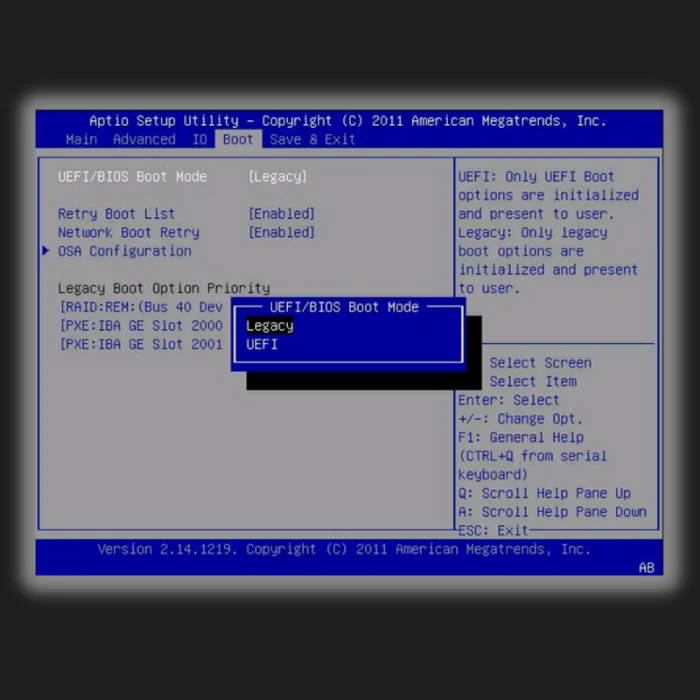
- ਤਬਦੀਲੀਆਂ ਨੂੰ ਸੁਰੱਖਿਅਤ ਕਰੋ ਅਤੇ BIOS ਤੋਂ ਬਾਹਰ ਜਾਓ।
- ਅੰਤ ਵਿੱਚ, ਆਪਣੇ ਕੰਪਿਊਟਰ ਨੂੰ ਮੁੜ ਚਾਲੂ ਕਰੋ।
ਢੰਗ 5 - ਆਪਣੇ BIOS ਨੂੰ ਸਭ ਤੋਂ ਵਧੀਆ ਡਿਫਾਲਟ 'ਤੇ ਸੈੱਟ ਕਰੋ
ਆਮ ਤੌਰ 'ਤੇ, ਉਪਰੋਕਤ ਵਿਧੀਆਂ ਨੇ ਤੁਹਾਡੇ ਰੀਬੂਟ ਨੂੰ ਠੀਕ ਕੀਤਾ ਹੋਵੇਗਾ ਅਤੇ ਸਹੀ ਬੂਟ ਡਿਵਾਈਸ ਗਲਤੀ ਨੂੰ ਚੁਣਿਆ ਹੋਵੇਗਾ। ਆਪਣੇ BIOS ਨੂੰ ਸਭ ਤੋਂ ਵਧੀਆ ਡਿਫਾਲਟ 'ਤੇ ਸੈੱਟ ਕਰਨਾ ਥੋੜਾ ਲੰਬਾ ਸ਼ਾਟ ਹੋਵੇਗਾ; ਹਾਲਾਂਕਿ, ਇਸ ਨੂੰ ਸਹੀ ਸੈਟਿੰਗ ਵਿੱਚ ਨਾ ਰੱਖਣ ਨਾਲ ਪ੍ਰਦਰਸ਼ਨ ਦੀਆਂ ਸਮੱਸਿਆਵਾਂ ਵੀ ਪੈਦਾ ਹੋਣਗੀਆਂ।
ਇਸ ਸੈਟਿੰਗ ਨੂੰ ਐਕਸੈਸ ਕਰਨ ਲਈ ਆਪਣੇ ਪੀਸੀ ਨੂੰ ਰੀਸਟਾਰਟ ਕਰੋ ਅਤੇ ਇਸਨੂੰ ਆਪਣੇ BIOS ਵਿੱਚ ਲੋਡ ਕਰੋ। ਉਹ ਵਿਕਲਪ ਲੱਭੋ ਜੋ ਤੁਹਾਨੂੰ ਅਨੁਕੂਲ ਡਿਫੌਲਟ ਲੋਡ ਕਰਨ ਦੀ ਇਜਾਜ਼ਤ ਦੇਵੇਗਾ। ਇੱਕ ਵਾਰ ਜਦੋਂ ਤੁਸੀਂ ਡਿਫਾਲਟ ਲੋਡ ਕਰ ਲੈਂਦੇ ਹੋ, ਤਾਂ ਆਪਣੇ ਪੀਸੀ ਨੂੰ ਰੀਬੂਟ ਕਰੋ।
ਵਿਧੀ 6 - ਕਮਾਂਡ ਪ੍ਰੋਂਪਟ ਦੀ ਵਰਤੋਂ ਕਰਕੇ ਇੱਕ ਅਕਿਰਿਆਸ਼ੀਲ ਭਾਗ ਨੂੰ ਸਰਗਰਮ ਕਰੋ
ਕਈ ਵਾਰ, ਜਦੋਂ ਤੁਹਾਡੀ ਬੂਟ ਡਿਸਕ ਦਾ ਪ੍ਰਾਇਮਰੀ ਹਾਰਡ ਡਰਾਈਵ ਭਾਗ ਨਾ-ਸਰਗਰਮ ਹੁੰਦਾ ਹੈ, ਤਾਂ ਤੁਸੀਂ ਰੀਬੂਟ ਕਰੋ ਅਤੇ ਸਹੀ ਬੂਟ ਡਰਾਈਵ ਗਲਤੀ ਦੀ ਚੋਣ ਕਰੋ। ਤੁਹਾਡੀ ਸਰਗਰਮੀਪ੍ਰਾਇਮਰੀ ਹਾਰਡ ਡਰਾਈਵ ਭਾਗ ਗਲਤੀ ਨੂੰ ਠੀਕ ਕਰੇਗਾ. ਇਸ ਪ੍ਰਕਿਰਿਆ ਨੂੰ ਪੂਰਾ ਕਰਨ ਲਈ ਤੁਹਾਨੂੰ ਵਿੰਡੋਜ਼ 10 ਇੰਸਟਾਲੇਸ਼ਨ ਮੀਡੀਆ ਡਿਸਕ ਦੀ ਲੋੜ ਪਵੇਗੀ। ਅਤੇ ਤੁਹਾਨੂੰ ਇਸਨੂੰ ਆਪਣੇ BIOS ਵਿੱਚ ਇੱਕ ਤਰਜੀਹੀ ਬੂਟ ਮੀਡੀਆ ਵਜੋਂ ਸੈੱਟ ਕਰਨ ਦੀ ਲੋੜ ਹੈ।
- ਉਦੋਂ ਤੱਕ ਨਿਰਦੇਸ਼ਾਂ ਦਾ ਪਾਲਣ ਕਰੋ ਜਦੋਂ ਤੱਕ ਤੁਸੀਂ ਆਪਣੇ ਕੰਪਿਊਟਰ ਨੂੰ ਰੀਸਟੋਰ, ਮੁਰੰਮਤ ਜਾਂ ਰਿਕਵਰ ਕਰਨ ਦਾ ਵਿਕਲਪ ਨਹੀਂ ਲੱਭ ਲੈਂਦੇ।
- ਬਟਨ 'ਤੇ ਕਲਿੱਕ ਕਰਨ ਤੋਂ ਬਾਅਦ, ਤੁਹਾਨੂੰ ਇੱਕ ਸਮੱਸਿਆ ਨਿਪਟਾਰਾ ਸਕ੍ਰੀਨ ਦਿਖਾਈ ਦੇਵੇਗੀ।

- ਸੂਚੀ ਵਿੱਚੋਂ ਕਮਾਂਡ ਪ੍ਰੋਂਪਟ ਨੂੰ ਚੁਣੋ। ਟਾਈਪ ਕਰੋ ਅਤੇ ਕਮਾਂਡ ਲਾਈਨ ਦਿਓ: ਡਿਸਕਪਾਰਟ । ਐਂਟਰ ਦਬਾਓ।
- ਅੱਗੇ, ਕੰਪਿਊਟਰ ਉੱਤੇ ਇੰਸਟਾਲ ਡਿਸਕਾਂ ਦੀ ਸੂਚੀ ਤੱਕ ਪਹੁੰਚ ਕਰਨ ਲਈ ਕਮਾਂਡ ਲਾਈਨ ਲਿਸਟ ਡਿਸਕ ਅਤੇ ਐਂਟਰ ਦਿਓ।<6
- ਹੁਣ ਕਮਾਂਡ ਲਾਈਨ ਟਾਈਪ ਕਰੋ, ਡਿਸਕ 0 ਚੁਣੋ ਜਾਂ ਜੋ ਵੀ ਡਿਸਕ ਵਿੱਚ ਨਾ-ਸਰਗਰਮ ਭਾਗ ਹੈ, ਅਤੇ ਐਂਟਰ ਦਬਾਓ।
- ਅੱਗੇ, ਕਮਾਂਡ ਲਾਈਨ <25 ਟਾਈਪ ਕਰੋ।>ਲਿਸਟ ਭਾਗ 1 ਜਾਂ ਜੋ ਵੀ ਭਾਗ ਨਾ-ਸਰਗਰਮ ਹੈ ਅਤੇ ਐਂਟਰ ਨੂੰ ਦਬਾਓ।
- ਇਸ ਨੂੰ ਕਿਰਿਆਸ਼ੀਲ ਵਜੋਂ ਮਾਰਕ ਕਰਨ ਲਈ ਸਰਗਰਮ ਕਮਾਂਡ ਲਾਈਨ ਦਿਓ। ਇੱਕ ਵਾਰ ਹੋ ਜਾਣ 'ਤੇ, ਡਿਸਕਪਾਰਟ ਤੁਹਾਨੂੰ ਦੱਸੇਗਾ ਕਿ ਭਾਗ ਕਾਰਜਸ਼ੀਲ ਹੋ ਗਿਆ ਹੈ।

- ਕਮਾਂਡ ਲਾਈਨ ਤੋਂ ਬਾਹਰ ਜਾਓ ਅਤੇ ਆਪਣੇ ਪੀਸੀ ਨੂੰ ਰੀਬੂਟ ਕਰੋ ਇਹ ਵੇਖਣ ਲਈ ਕਿ ਕੀ ਰੀਬੂਟ ਅਤੇ ਸਹੀ ਬੂਟ ਡਿਵਾਈਸ ਦੀ ਚੋਣ ਜਾਰੀ ਰਹਿੰਦੀ ਹੈ।
ਵਿਧੀ 7 - ਵਿੰਡੋਜ਼ ਬੂਟ ਫਾਈਲਾਂ ਨੂੰ ਠੀਕ ਕਰੋ
ਇੱਕ ਵਾਰ ਜਦੋਂ ਤੁਸੀਂ ਉਪਰੋਕਤ ਸਾਰੇ ਫਿਕਸ ਕਰ ਲੈਂਦੇ ਹੋ ਅਤੇ ਫਿਰ ਵੀ ਗਲਤੀ ਦਾ ਅਨੁਭਵ ਕਰਦੇ ਹੋ, ਤਾਂ ਤੁਸੀਂ ਆਖਰੀ ਉਪਾਅ ਵਜੋਂ ਇਸ ਵਿਧੀ ਨੂੰ ਅਜ਼ਮਾ ਸਕਦੇ ਹੋ। ਕਈ ਵਾਰ ਗਲਤੀਆਂ ਤੁਹਾਡੀ ਹਾਰਡ ਡਰਾਈਵ ਨਾਲ ਭੌਤਿਕ ਸਮੱਸਿਆ ਨਹੀਂ ਹੋ ਸਕਦੀਆਂ, ਅਤੇ ਤੁਸੀਂ ਵਿੰਡੋਜ਼ ਬੂਟ ਫਾਈਲਾਂ ਦੀ ਮੁਰੰਮਤ ਕਰਨ ਦੀ ਕੋਸ਼ਿਸ਼ ਕਰ ਸਕਦੇ ਹੋਇਸਦੀ ਬਜਾਏ।
ਇਹ ਕਿਸੇ ਵੀ ਖਰਾਬ ਫਾਈਲਾਂ ਨੂੰ ਰੱਦ ਕਰ ਦੇਵੇਗਾ ਜੋ ਸਮੱਸਿਆ ਦਾ ਕਾਰਨ ਬਣ ਸਕਦੀਆਂ ਹਨ। ਨੋਟ: ਇਸ ਵਿਧੀ ਨੂੰ ਪੂਰਾ ਕਰਨ ਲਈ ਤੁਹਾਨੂੰ ਵਿੰਡੋਜ਼ ਮੀਡੀਆ ਇੰਸਟਾਲੇਸ਼ਨ ਜਾਂ ਰਿਪੇਅਰ ਡਿਸਕ ਦੀ ਲੋੜ ਪਵੇਗੀ।
- ਮੁਰੰਮਤ ਡਿਸਕ ਨੂੰ ਆਪਣੀ ਸੀਡੀ ਜਾਂ ਡੀਵੀਡੀ ਡਰਾਈਵ ਵਿੱਚ ਪਾਓ ਅਤੇ ਇਸਨੂੰ ਚੱਲਣ ਦਿਓ।
- ਤੁਹਾਨੂੰ ਲੋੜ ਹੈ ਇਸ ਡਿਸਕ ਤੋਂ ਬੂਟ ਕਰਨ ਲਈ ਆਪਣੇ BIOS ਨੂੰ ਸੈੱਟਅੱਪ ਕਰਨ ਲਈ।
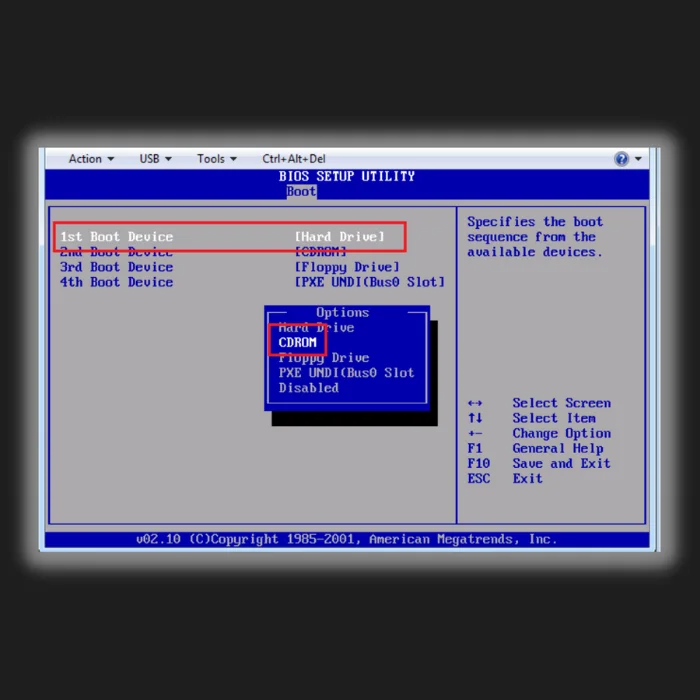
- ਜਦੋਂ ਤੁਸੀਂ ਵਿੰਡੋਜ਼ ਸੈੱਟਅੱਪ ਸਕਰੀਨ 'ਤੇ ਪਹੁੰਚਦੇ ਹੋ, ਤਾਂ ਹੁਣੇ ਇੰਸਟਾਲ ਕਰਨ ਦੀ ਬਜਾਏ ਆਪਣੇ ਕੰਪਿਊਟਰ ਦੀ ਮੁਰੰਮਤ ਕਰੋ 'ਤੇ ਕਲਿੱਕ ਕਰੋ।

- ਤੁਸੀਂ ਵਿੰਡੋਜ਼ ਰਿਕਵਰੀ ਇਨਵਾਇਰਮੈਂਟ ਵਿੱਚ ਪਹੁੰਚੋਗੇ।
- ਕਮਾਂਡ ਪ੍ਰੋਂਪਟ ਚਲਾਓ।

- ਪੁਰਾਣੇ BIOS ਉਪਭੋਗਤਾਵਾਂ ਲਈ, ਟਾਈਪ ਕਰੋ ਹੇਠ ਲਿਖੀਆਂ ਕਮਾਂਡ ਲਾਈਨਾਂ ਵਿੱਚ, ਹਰ ਇੱਕ ਦੇ ਬਾਅਦ ਐਂਟਰ ਦਬਾਓ:
bootrec /fixmbr
bootrec /fixboot
bootrec /rebuildBCD
- UEFI ਉਪਭੋਗਤਾਵਾਂ ਲਈ, ਟਾਈਪ ਕਰੋ bcdboot C:\windows
ਅਕਸਰ ਪੁੱਛੇ ਜਾਣ ਵਾਲੇ ਸਵਾਲ
ਮੈਂ ਬੂਟ ਨੂੰ ਕਿਵੇਂ ਠੀਕ ਕਰਾਂ ਅਤੇ ਸਹੀ ਬੂਟ ਡਿਵਾਈਸ ਦੀ ਚੋਣ ਕਿਵੇਂ ਕਰਾਂ?
ਯਕੀਨੀ ਬਣਾਓ ਤੁਹਾਡੀ ਹਾਰਡ ਡਰਾਈਵ ਸਹੀ ਢੰਗ ਨਾਲ ਜੁੜੀ ਹੋਈ ਹੈ। ਤੁਸੀਂ ਜਾਂਚ ਕਰ ਸਕਦੇ ਹੋ ਕਿ ਤੁਹਾਡੀ ਹਾਰਡ ਡਰਾਈਵ ਨੂੰ ਤੁਹਾਡੇ ਮਦਰਬੋਰਡ ਨਾਲ ਜੋੜਨ ਵਾਲੀ SATA ਕੇਬਲ ਆਸਾਨੀ ਨਾਲ ਜੁੜੀ ਹੋਈ ਹੈ ਜਾਂ ਨਹੀਂ। ਜੇਕਰ ਅਜਿਹਾ ਨਹੀਂ ਹੁੰਦਾ ਹੈ ਤਾਂ ਤੁਸੀਂ ਇਸ ਲੇਖ ਵਿੱਚ ਸਾਡੇ ਦੁਆਰਾ ਸੂਚੀਬੱਧ ਕੀਤੇ ਕਦਮਾਂ ਦੀ ਪਾਲਣਾ ਕਰ ਸਕਦੇ ਹੋ।
ਇੱਕ ਸਹੀ ਬੂਟ ਡਿਵਾਈਸ ਦਾ ਕੀ ਅਰਥ ਹੈ?
ਹਾਰਡ ਡਰਾਈਵ ਨੂੰ ਆਮ ਤੌਰ 'ਤੇ ਇੱਕ ਬੂਟ ਡਿਵਾਈਸ ਵਜੋਂ ਜਾਣਿਆ ਜਾਂਦਾ ਹੈ, ਅਤੇ ਇਹ ਕਰ ਸਕਦਾ ਹੈ। ਇੱਕ USB ਫਲੈਸ਼ ਡਰਾਈਵ, CD/DVD ਡਰਾਈਵ, ਜਾਂ ਕੰਪਿਊਟਰ ਵੀ ਹੋ ਸਕਦਾ ਹੈ ਜੋ ਉਹਨਾਂ ਮੀਡੀਆ ਤੋਂ ਬੂਟ ਕਰ ਸਕਦਾ ਹੈ। ਬੂਟ ਡਿਵਾਈਸ ਲੋੜੀਂਦੀਆਂ ਸਿਸਟਮ ਫਾਈਲਾਂ ਨੂੰ ਸਟੋਰ ਕਰਦੀ ਹੈ ਅਤੇ ਸਿਸਟਮ ਨੂੰ ਲਾਂਚ ਕਰਦੀ ਹੈ ਜਦੋਂ ਕੰਪਿਊਟਰ ਚਾਲੂ ਹੁੰਦਾ ਹੈ।
ਮੈਂ ਬੂਟ ਡਿਵਾਈਸ ਕਿਵੇਂ ਚੁਣਾਂਮੇਰੇ ਲੈਪਟਾਪ 'ਤੇ?
ਤੁਹਾਨੂੰ ਆਪਣਾ ਕੰਪਿਊਟਰ ਰੀਸਟਾਰਟ ਕਰਨਾ ਚਾਹੀਦਾ ਹੈ ਅਤੇ ਸੈਟਿੰਗਾਂ ਰਾਹੀਂ ਬੂਟ ਡਿਵਾਈਸ ਦੀ ਚੋਣ ਕਰਨੀ ਚਾਹੀਦੀ ਹੈ। ਆਪਣੇ ਕੰਪਿਊਟਰ ਨੂੰ ਆਮ ਵਾਂਗ ਰੀਸਟਾਰਟ ਕਰੋ ਅਤੇ ਆਪਣੇ ਕੀਬੋਰਡ 'ਤੇ ਸੈਟਿੰਗਾਂ ਸ਼ਾਰਟਕੱਟ ਕੁੰਜੀ 'ਤੇ ਟੈਪ ਕਰੋ ਜਦੋਂ ਤੱਕ ਤੁਸੀਂ ਸੈਟਿੰਗਾਂ ਸਕ੍ਰੀਨ ਨਹੀਂ ਦੇਖਦੇ। ਆਪਣੇ ਕੀਬੋਰਡ ਦੀਆਂ ਸੈਟਿੰਗਾਂ ਨੂੰ ਨੈਵੀਗੇਟ ਕਰੋ ਅਤੇ "ਬੂਟ" ਵਿਕਲਪਾਂ 'ਤੇ ਜਾਓ। ਸਹੀ ਬੂਟ ਡਿਵਾਈਸ ਚੁਣੋ ਅਤੇ ਤਬਦੀਲੀਆਂ ਨੂੰ ਸੁਰੱਖਿਅਤ ਕਰਨਾ ਯਕੀਨੀ ਬਣਾਓ। ਆਪਣੇ ਕੰਪਿਊਟਰ ਨੂੰ ਰੀਸਟਾਰਟ ਕਰੋ, ਅਤੇ ਇਹ ਤੁਹਾਡੀ ਰੈਗੂਲਰ ਵਿੰਡੋਜ਼ ਸਕਰੀਨ 'ਤੇ ਵਾਪਸ ਆਉਣਾ ਚਾਹੀਦਾ ਹੈ।
ਮੇਰਾ PC ਕਿਉਂ ਕਹਿੰਦਾ ਹੈ ਕਿ ਸਹੀ ਬੂਟ ਡਿਵਾਈਸ ਚੁਣੋ?
ਸਮੱਸਿਆ ਨੁਕਸਦਾਰ ਹਾਰਡਵੇਅਰ ਜਾਂ ਗਲਤ ਸੈਟਿੰਗਾਂ ਕਾਰਨ ਹੋ ਸਕਦੀ ਹੈ। ਗਲਤੀ ਸੁਨੇਹਾ "ਰੀਬੂਟ ਕਰੋ ਅਤੇ ਸਹੀ ਬੂਟ ਡਿਵਾਈਸ ਚੁਣੋ" ਲਗਭਗ ਹਮੇਸ਼ਾ ਕੰਪਿਊਟਰ ਦੀਆਂ ਸੈਟਿੰਗਾਂ ਵਿੱਚ ਇੱਕ ਗਲਤ ਬੂਟ ਆਰਡਰ ਦੇ ਕਾਰਨ ਹੁੰਦਾ ਹੈ।
ਮੈਂ BIOS ਵਿੱਚ ਬੂਟ ਡਿਵਾਈਸ ਨੂੰ ਕਿਵੇਂ ਚੁਣਾਂ?
'ਤੇ ਨਿਰਭਰ ਕਰਦਾ ਹੈ ਤੁਹਾਡੇ ਮਦਰਬੋਰਡ ਦੇ ਨਿਰਮਾਤਾ, ਤੁਸੀਂ ਸੈਟਿੰਗਾਂ ਰਾਹੀਂ ਨੈਵੀਗੇਟ ਕਰਨ ਅਤੇ ਆਪਣੇ ਬੂਟ ਡਿਵਾਈਸ ਨੂੰ ਕੌਂਫਿਗਰ ਕਰਨ ਲਈ ਆਪਣੇ ਕੀਬੋਰਡ ਦੀ ਵਰਤੋਂ ਕਰ ਸਕਦੇ ਹੋ। ਕੁਝ ਆਧੁਨਿਕ ਮਦਰਬੋਰਡ ਉਪਭੋਗਤਾਵਾਂ ਨੂੰ ਉਹਨਾਂ ਦੀਆਂ ਸੈਟਿੰਗਾਂ ਨੂੰ ਨੈਵੀਗੇਟ ਕਰਨ ਲਈ ਉਹਨਾਂ ਦੇ ਮਾਊਸ ਦੀ ਵਰਤੋਂ ਕਰਨ ਦਿੰਦੇ ਹਨ। ਤੁਸੀਂ ਜੋ ਵੀ ਬਦਲਾਅ ਕਰਦੇ ਹੋ, ਉਹਨਾਂ ਨੂੰ ਬਾਹਰ ਜਾਣ ਤੋਂ ਪਹਿਲਾਂ ਸੁਰੱਖਿਅਤ ਕਰੋ।
ਮੈਂ ਹੱਥੀਂ ਬੂਟ ਡਰਾਈਵ ਨੂੰ ਕਿਵੇਂ ਚੁਣਾਂ?
ਸ਼ਿਫਟ ਕੁੰਜੀਆਂ ਨੂੰ ਫੜੀ ਰੱਖਦੇ ਹੋਏ, ਸਟਾਰਟ ਮੀਨੂ ਜਾਂ ਸਾਈਨ-ਇਨ ਤੋਂ "ਰੀਸਟਾਰਟ" ਨੂੰ ਚੁਣੋ। ਸਕਰੀਨ. ਜਦੋਂ ਤੁਹਾਡਾ ਕੰਪਿਊਟਰ ਦੁਬਾਰਾ ਚਾਲੂ ਹੁੰਦਾ ਹੈ, ਇਹ ਬੂਟ ਵਿਕਲਪ ਮੀਨੂ 'ਤੇ ਜਾਵੇਗਾ। ਜੇਕਰ ਤੁਸੀਂ "ਇੱਕ ਡਿਵਾਈਸ ਦੀ ਵਰਤੋਂ ਕਰੋ" ਬਟਨ 'ਤੇ ਕਲਿੱਕ ਕਰਦੇ ਹੋ, ਤਾਂ ਤੁਸੀਂ ਇੱਕ ਬੂਟ ਡਿਵਾਈਸ ਚੁਣ ਸਕਦੇ ਹੋ, ਜਿਵੇਂ ਕਿ ਇੱਕ USB ਫਲੈਸ਼ ਡਰਾਈਵ, DVD, ਜਾਂ ਨੈੱਟਵਰਕ।
ਮੈਨੂੰ ਅਸਲ ਵਿੰਡੋਜ਼ ਇੰਸਟਾਲੇਸ਼ਨ ਮੀਡੀਆ ਕਿੱਥੇ ਮਿਲ ਸਕਦਾ ਹੈ?
ਦਮੂਲ ਵਿੰਡੋਜ਼ ਇੰਸਟਾਲੇਸ਼ਨ ਮੀਡੀਆ ਮਾਈਕਰੋਸਾਫਟ ਦੀ ਵੈੱਬਸਾਈਟ 'ਤੇ ਪਾਇਆ ਜਾ ਸਕਦਾ ਹੈ। ਤੁਸੀਂ ਇਸਨੂੰ ਹੋਰ ਵੈੱਬਸਾਈਟਾਂ 'ਤੇ ਵੀ ਲੱਭ ਸਕਦੇ ਹੋ ਜੋ ਸੌਫਟਵੇਅਰ ਵੇਚਦੀਆਂ ਹਨ। ਇੰਸਟਾਲੇਸ਼ਨ ਮੀਡੀਆ ਆਮ ਤੌਰ 'ਤੇ ਇੱਕ ISO ਫਾਈਲ ਦੇ ਰੂਪ ਵਿੱਚ ਹੁੰਦਾ ਹੈ।
ਮੈਂ ਵਿੰਡੋਜ਼ ਬੂਟਲੋਡਰ ਨੂੰ ਕਿਵੇਂ ਸਮਰੱਥ ਕਰਾਂ?
ਵਿੰਡੋਜ਼ ਬੂਟਲੋਡਰ ਨੂੰ ਸਮਰੱਥ ਕਰਨ ਲਈ, ਤੁਹਾਨੂੰ ਆਪਣੇ ਕੰਪਿਊਟਰ 'ਤੇ ਸੈਟਿੰਗਾਂ ਤੱਕ ਪਹੁੰਚ ਕਰਨੀ ਚਾਹੀਦੀ ਹੈ। ਇੱਕ ਵਾਰ ਜਦੋਂ ਤੁਸੀਂ ਸੈਟਿੰਗਾਂ ਨੂੰ ਐਕਸੈਸ ਕਰ ਲੈਂਦੇ ਹੋ, ਤਾਂ ਤੁਹਾਨੂੰ ਉਹ ਵਿਕਲਪ ਲੱਭਣ ਦੀ ਜ਼ਰੂਰਤ ਹੋਏਗੀ ਜੋ USB ਡਰਾਈਵਾਂ ਤੋਂ ਬੂਟ ਨੂੰ ਸਮਰੱਥ ਬਣਾਉਂਦਾ ਹੈ। ਇੱਕ ਵਾਰ ਜਦੋਂ ਤੁਸੀਂ ਇਹ ਵਿਕਲਪ ਲੱਭ ਲੈਂਦੇ ਹੋ, ਤਾਂ ਤੁਹਾਨੂੰ ਇਸਨੂੰ ਸਮਰੱਥ ਕਰਨ ਅਤੇ ਤਬਦੀਲੀਆਂ ਨੂੰ ਸੁਰੱਖਿਅਤ ਕਰਨ ਦੀ ਲੋੜ ਹੋਵੇਗੀ। ਤਬਦੀਲੀਆਂ ਨੂੰ ਸੁਰੱਖਿਅਤ ਕਰਨ ਤੋਂ ਬਾਅਦ, ਤੁਹਾਨੂੰ ਆਪਣੇ ਕੰਪਿਊਟਰ ਨੂੰ ਰੀਬੂਟ ਕਰਨਾ ਚਾਹੀਦਾ ਹੈ ਅਤੇ Windows ਇੰਸਟਾਲੇਸ਼ਨ ਫਾਈਲਾਂ ਵਾਲੀ USB ਡਰਾਈਵ ਪਾਉਣੀ ਚਾਹੀਦੀ ਹੈ।
ਮੈਂ ਪੁਰਾਤਨ ਬੂਟ ਨੂੰ ਕਿਵੇਂ ਅਸਮਰੱਥ ਬਣਾਵਾਂ?
ਪੁਰਾਣੇ ਬੂਟ ਨੂੰ ਅਯੋਗ ਕਰਨ ਲਈ, ਤੁਹਾਨੂੰ ਸੈਟਿੰਗਾਂ ਤੱਕ ਪਹੁੰਚ ਕਰਨੀ ਚਾਹੀਦੀ ਹੈ। ਅਤੇ ਬੂਟ ਆਰਡਰ ਬਦਲੋ। ਪੁਰਾਤਨ ਬੂਟ ਨੂੰ ਬੂਟ ਪ੍ਰਾਥਮਿਕਤਾ ਕ੍ਰਮ ਨੂੰ ਬਦਲ ਕੇ ਅਤੇ UEFI ਬੂਟ ਵਿਕਲਪ ਨੂੰ ਪਹਿਲਾਂ ਰੱਖ ਕੇ ਅਯੋਗ ਕੀਤਾ ਜਾ ਸਕਦਾ ਹੈ। ਇਹ BIOS ਸੈਟਅਪ ਸਹੂਲਤ ਤੱਕ ਪਹੁੰਚ ਕਰਕੇ ਅਤੇ ਬੂਟ ਟੈਬ ਨੂੰ ਨੈਵੀਗੇਟ ਕਰਕੇ ਕੀਤਾ ਜਾ ਸਕਦਾ ਹੈ। ਤੁਸੀਂ ਬੂਟ ਆਰਡਰ ਬਦਲ ਸਕਦੇ ਹੋ ਅਤੇ UEFI ਵਿਕਲਪ ਨੂੰ ਸਿਖਰ ਦੀ ਸੂਚੀ ਵਿੱਚ ਲੈ ਜਾ ਸਕਦੇ ਹੋ।
ਮੈਂ ਸਿਸਟਮ ਰਿਕਵਰੀ ਵਿਕਲਪ ਕਿੱਥੇ ਲੱਭਾਂ?
ਸਿਸਟਮ ਅਤੇ ਡਾਟਾ ਰਿਕਵਰੀ ਵਿਕਲਪ ਕੰਟਰੋਲ ਪੈਨਲ ਵਿੱਚ ਲੱਭੇ ਜਾ ਸਕਦੇ ਹਨ। ਕੰਟਰੋਲ ਪੈਨਲ ਤੱਕ ਪਹੁੰਚ ਕਰਨ ਲਈ, ਸਟਾਰਟ ਮੀਨੂ ਅਤੇ ਕੰਟਰੋਲ ਪੈਨਲ ਵਿਕਲਪ 'ਤੇ ਕਲਿੱਕ ਕਰੋ। ਇੱਕ ਵਾਰ ਕੰਟਰੋਲ ਪੈਨਲ ਵਿੱਚ, ਸਿਸਟਮ ਰਿਕਵਰੀ ਵਿਕਲਪਾਂ ਦੀ ਖੋਜ ਕਰੋ ਅਤੇ ਉਹਨਾਂ 'ਤੇ ਕਲਿੱਕ ਕਰੋ।
ਜੇ ਮੈਨੂੰ "ਬੂਟ ਮੀਡੀਆ ਸ਼ਾਮਲ ਕਰੋ" ਗਲਤੀ ਸੁਨੇਹਾ ਦਿਖਾਈ ਦਿੰਦਾ ਹੈ ਤਾਂ ਮੈਨੂੰ ਕੀ ਕਰਨਾ ਚਾਹੀਦਾ ਹੈ?
ਮੰਨ ਲਓ ਕਿ ਤੁਸੀਂ ਦੇਖਦੇ ਹੋ

